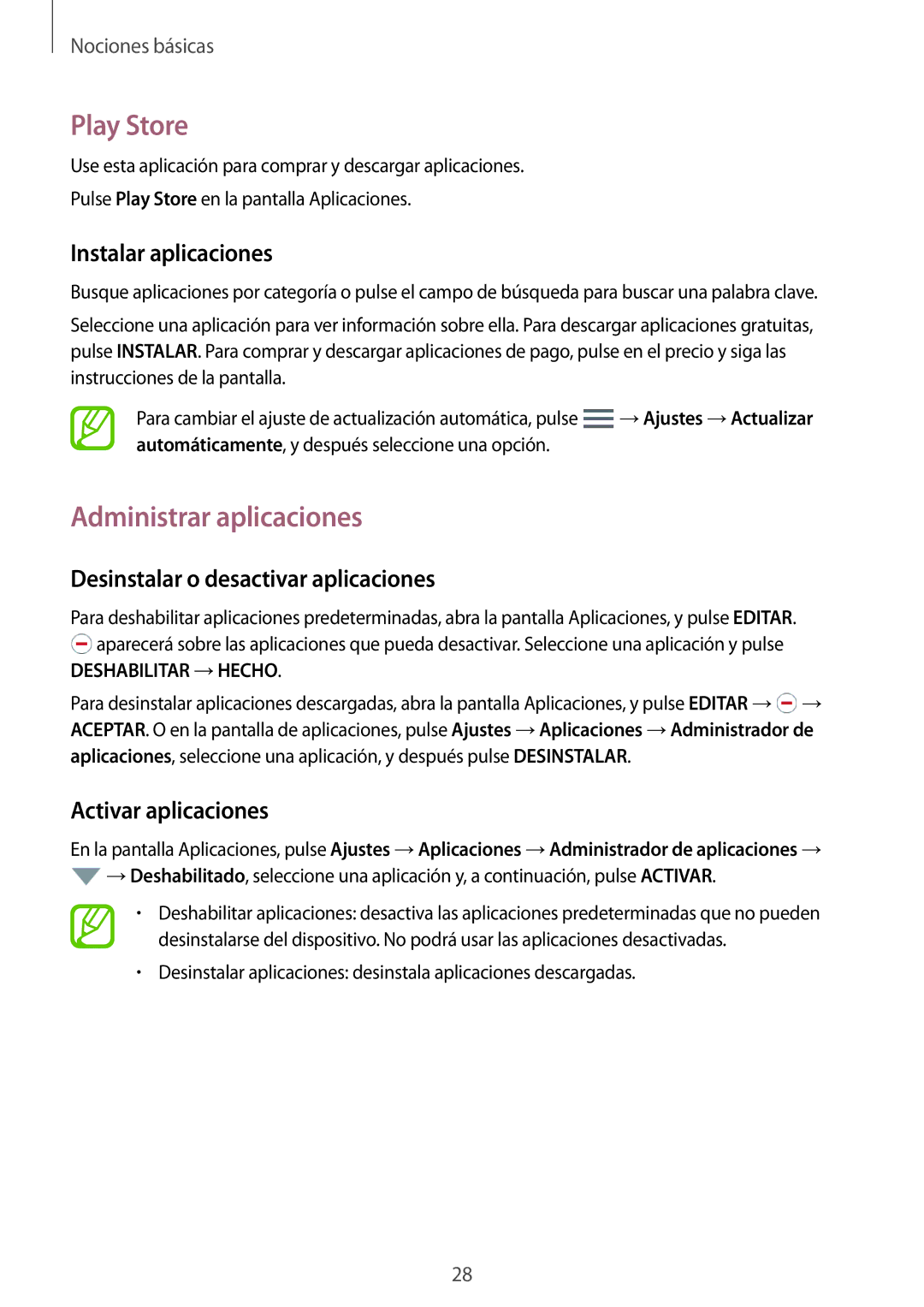Nociones básicas
Play Store
Use esta aplicación para comprar y descargar aplicaciones.
Pulse Play Store en la pantalla Aplicaciones.
Instalar aplicaciones
Busque aplicaciones por categoría o pulse el campo de búsqueda para buscar una palabra clave.
Seleccione una aplicación para ver información sobre ella. Para descargar aplicaciones gratuitas, pulse INSTALAR. Para comprar y descargar aplicaciones de pago, pulse en el precio y siga las instrucciones de la pantalla.
Para cambiar el ajuste de actualización automática, pulse ![]() →Ajustes →Actualizar automáticamente, y después seleccione una opción.
→Ajustes →Actualizar automáticamente, y después seleccione una opción.
Administrar aplicaciones
Desinstalar o desactivar aplicaciones
Para deshabilitar aplicaciones predeterminadas, abra la pantalla Aplicaciones, y pulse EDITAR. ![]() aparecerá sobre las aplicaciones que pueda desactivar. Seleccione una aplicación y pulse
aparecerá sobre las aplicaciones que pueda desactivar. Seleccione una aplicación y pulse
DESHABILITAR →HECHO.
Para desinstalar aplicaciones descargadas, abra la pantalla Aplicaciones, y pulse EDITAR →![]() → ACEPTAR. O en la pantalla de aplicaciones, pulse Ajustes →Aplicaciones →Administrador de aplicaciones, seleccione una aplicación, y después pulse DESINSTALAR.
→ ACEPTAR. O en la pantalla de aplicaciones, pulse Ajustes →Aplicaciones →Administrador de aplicaciones, seleccione una aplicación, y después pulse DESINSTALAR.
Activar aplicaciones
En la pantalla Aplicaciones, pulse Ajustes →Aplicaciones →Administrador de aplicaciones →
![]() →Deshabilitado, seleccione una aplicación y, a continuación, pulse ACTIVAR.
→Deshabilitado, seleccione una aplicación y, a continuación, pulse ACTIVAR.
•Deshabilitar aplicaciones: desactiva las aplicaciones predeterminadas que no pueden desinstalarse del dispositivo. No podrá usar las aplicaciones desactivadas.
•Desinstalar aplicaciones: desinstala aplicaciones descargadas.
28